ກະວີ:
John Stephens
ວັນທີຂອງການສ້າງ:
27 ເດືອນມັງກອນ 2021
ວັນທີປັບປຸງ:
1 ເດືອນກໍລະກົດ 2024
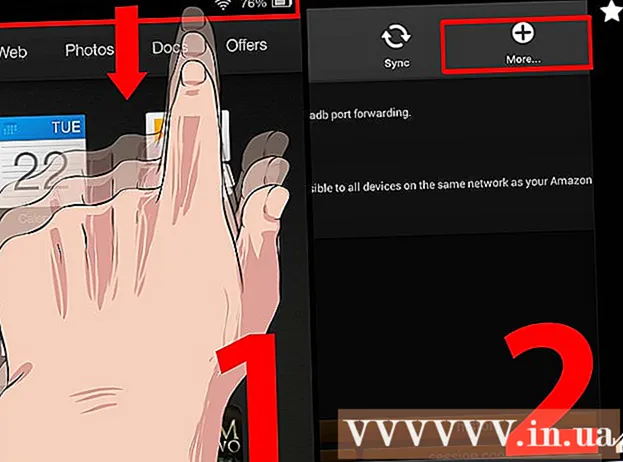
ເນື້ອຫາ
ຖ້າອຸປະກອນ Kindle ຂອງທ່ານບໍ່ຕອບສະ ໜອງ ຫຼືເກີດອຸປະຕິເຫດເລື້ອຍໆ, ທ່ານສາມາດແກ້ໄຂບັນຫາໂດຍການພະຍາຍາມຕິດຕັ້ງອຸປະກອນ ໃໝ່. ວິທີການປັບແບບອ່ອນໆແບບມາດຕະຖານໂດຍປົກກະຕິຈະແກ້ໄຂບັນຫາສ່ວນໃຫຍ່, ແຕ່ທ່ານຍັງສາມາດຕິດຕັ້ງການຕັ້ງຄ່າເດີມໆຄືນ ໃໝ່ ເພື່ອການແກ້ໄຂໄລຍະຍາວ. ໂຊກດີກັບແຕ່ລະອຸປະກອນ Kindle, ທ່ານສາມາດປະຕິບັດສອງສາມຂັ້ນຕອນຂັ້ນພື້ນຖານເພື່ອຟື້ນຟູການເຮັດວຽກທີ່ ເໝາະ ສົມຂອງອຸປະກອນ.
ຂັ້ນຕອນ
ສ່ວນທີ 1 ຂອງ 3: ກຽມກ່ອນທີ່ຈະຕິດຕັ້ງ Kindle ໃໝ່
ລອງເປີດ ໃໝ່ ກ່ອນເລີ່ມຕົ້ນ. ບາງຄັ້ງ Kindle ສາມາດຖືກປິດດ້ວຍການເປີດ / ປິດ. ໃນຈຸດນີ້, ຈໍສະແດງຜົນຢຸດຕອບສະ ໜອງ ຫລືປຸ່ມບໍ່ສາມາດໃຊ້ງານໄດ້ຊົ່ວຄາວ. ພຽງແຕ່ປິດ Kindle ຂອງທ່ານ, ເຊື່ອມຕໍ່ກັບເຄື່ອງສາກໄຟ, ແລະເປີດໃຊ້ Kindle ຂອງທ່ານ. ມັນດີທີ່ສຸດທີ່ຈະລອງແບບນີ້ກ່ອນສະນັ້ນທ່ານບໍ່ ຈຳ ເປັນຕ້ອງໃຊ້ເວລາຫຼາຍໃນການແກ້ໄຂບັນຫາຂັ້ນພື້ນຖານ.

ເລືອກວິທີການຕັ້ງຄ່າແບບອ່ອນໆຫຼືແບບຕັ້ງຍາກ (ກັບໄປທີ່ຄ່າເລີ່ມຕົ້ນ). ວິທີການຕັ້ງຄ່າແບບອ່ອນໆຈະບໍ່ລຶບລະຫັດຜ່ານທີ່ບັນທຶກໄວ້ຫລືປຶ້ມອີເລັກໂທຣນິກໃດໆ. ນີ້ແມ່ນວິທີການທີ່ຈະເຮັດໃຫ້ Kindle ເຮັດວຽກໄດ້ໄວຂື້ນຫລືອອກຈາກ ໜ້າ ຈໍທີ່ບໍ່ຕອບສະ ໜອງ. ວິທີການຕັ້ງຍາກຈະລົບລ້າງຂໍ້ມູນທັງ ໝົດ ແລະເຮັດໃຫ້ Kindle ຂອງທ່ານຢູ່ກັບການຕັ້ງຄ່າເດີມ. ທ່ານຄວນໃຊ້ວິທີນີ້ເທົ່ານັ້ນເມື່ອທ່ານ ໝົດ ບັນດາວິທີ, ໝາຍ ຄວາມວ່າ Kindle ຂອງທ່ານມີບັນຫາຮ້າຍແຮງ, ໜ້າ ຈໍບໍ່ມີການຕອບຮັບຢ່າງຕໍ່ເນື່ອງ, ຄວາມເສຍຫາຍພາຍໃນແລະອື່ນໆ.- ຖ້າທ່ານໄດ້ພະຍາຍາມປັບແຕ່ງອ່ອນຫຼາຍເທື່ອ, ບາງເທື່ອນີ້ແມ່ນເວລາທີ່ທ່ານຄວນເຮັດການຕັ້ງຄ່າຄືນ ໃໝ່.
- ການບໍລິການລູກຄ້າຂອງ Amazon ແມ່ນດີເລີດ, ຊ່ວຍໃຫ້ທ່ານມີຄວາມ ເໝາະ ສົມທີ່ສຸດ.
- ຖ້າທ່ານຖິ້ມ Kindle ຂອງທ່ານໂດຍບັງເອີນຫຼືຖິ້ມລົງໃນນ້ ຳ, ມັນດີທີ່ສຸດທີ່ຈະເອົາມັນໄປຫານາຍຊ່າງ. Amazon ໃຫ້ການແລກປ່ຽນຟຣີຖ້າສິນຄ້າຍັງຢູ່ພາຍໃຕ້ການຮັບປະກັນ. ຖ້າສິນຄ້າບໍ່ມີການຮັບປະກັນ, ພວກເຂົາສາມາດສົ່ງ Kindle ທີ່ຖືກສ້ອມແປງມາໃຫ້ທ່ານເພື່ອຫຼຸດລາຄາ.

ເຄື່ອງຊາດຂອງ Kindle. ນີ້ແມ່ນບາດກ້າວທີ່ ສຳ ຄັນ ສຳ ລັບວິທີການຕັ້ງຄ່າຄືນ ໃໝ່ ທີ່ອ່ອນລົງຫລືຍາກ. ທ່ານເຊື່ອມຕໍ່ Kindle ຂອງທ່ານກັບພະລັງງານໂດຍໃຊ້ສາຍສາກແບັດເຕີຣີທີ່ໃຫ້. ໃຫ້ແນ່ໃຈວ່າສ່ວນແບັດເຕີຣີທີ່ສະແດງຢູ່ເທິງສຸດຂອງ ໜ້າ ຈໍຫລັກເຕັມ. ຫຼັງຈາກສາກໄຟແລ້ວ, ຖອດສາກໄຟຂອງ Kindle.- Kindle ຕ້ອງມີແບັດເຕີຣີຢ່າງ ໜ້ອຍ 40% ເພື່ອຈະສາມາດປະຕິບັດວິທີການຕັ້ງຄ່າຄືນໄດ້ຍາກ.

ສຳ ຮອງລະຫັດຜ່ານແລະເອກະສານ ສຳ ຄັນ. ເມື່ອທ່ານລຶບຂໍ້ມູນໃນ Kindle, ຂໍ້ມູນທັງ ໝົດ ໃນອຸປະກອນຈະຫາຍໄປ. ເນື້ອຫາທີ່ທ່ານຊື້ໃນ Amazon ຈະຍັງຄົງເຊື່ອມຕໍ່ກັບບັນຊີຂອງທ່ານແລະສາມາດໂຫລດຄືນໄດ້. ຢ່າງໃດກໍ່ຕາມປື້ມອີເລັກໂທຣນິກແລະແອັບ and ຂອງພາກສ່ວນທີສາມ ຈຳ ເປັນຕ້ອງໄດ້ຮັບການບັນທຶກແຍກຕ່າງຫາກ ນີ້ແມ່ນເຮັດໄດ້ໂດຍການເຊື່ອມຕໍ່ Kindle ຂອງທ່ານກັບຄອມພິວເຕີຂອງທ່ານຜ່ານສາຍ USB. ທ່ານສາມາດກົດແລະລາກທຸກຢ່າງເຂົ້າໃນໂຟນເດີພິເສດຈາກການດາວໂຫລດຂອງທ່ານ. ໂຄສະນາ
ສ່ວນທີ 2 ຂອງ 3: ປະຕິບັດວິທີການປັບແບບອ່ອນ ສຳ ລັບ Kindle
ປະຕິບັດການຕັ້ງຄ່າທີ່ອ່ອນ ສຳ ລັບ Kindle First Generation (ລຸ້ນທີ 1). ກ່ອນອື່ນ ໝົດ, ປິດໄຟ. ເປີດຝາປິດດ້ານຫຼັງຂອງ Kindle ແລະຖອດແບັດເຕີຣີອອກ. ລໍຖ້າ ໜຶ່ງ ນາທີກ່ອນທີ່ທ່ານຈະກັບຄືນແບັດເຕີຣີໄປຫາ ຕຳ ແໜ່ງ ເດີມ. ປິດຝາປິດດ້ານຫລັງຂອງ Kindle ຂອງທ່ານແລະເປີດໄຟ.
- ເພື່ອເອົາແບັດເຕີຣີອອກຈາກ Kindle ຂອງທ່ານ, ໃຊ້ນິ້ວມືຫຼືວັດຖຸທີ່ຊີ້ເປັນຄືກັບປາກກາ. ຢ່າໃຊ້ມີດຕັດຫລືມີດເພາະມັນອາດຈະສ້າງຄວາມເສຍຫາຍໃຫ້ແບັດເຕີຣີ.
- ໃຫ້ແນ່ໃຈວ່າຝາດ້ານຫຼັງຂອງ Kindle ຖືກປິດແຫນ້ນ. ທ່ານຄວນໄດ້ຍິນສຽງ“ ກົດ” ເມື່ອຝາປິດໄດ້ປິດແຫນ້ນ.
ຕິດຕັ້ງ Kindle Second Generation (ລຸ້ນທີສອງ) ແລະ / ຫຼືຫຼັງຈາກນັ້ນ. ທຳ ອິດ, ທ່ານກົດປຸ່ມເປີດໄຟປະມານ 20 ວິນາທີ. ເລື່ອນປຸ່ມພະລັງງານແລະຈັບມັນໄວ້ປະມານ 20-30 ວິນາທີກ່ອນທີ່ຈະປ່ອຍມືຂອງທ່ານ. ສິ່ງນີ້ແນະ ນຳ ໃຫ້ອຸປະກອນເປີດ ໃໝ່, ແທນທີ່ຈະປິດມັນ. ຫນ້າຈໍ reboot (ທັງຫມົດສີດໍາຫຼືສົດໃສ) ຈະສະແດງໃນທັນທີທີ່ທ່ານປ່ອຍປຸ່ມພະລັງງານ.
ລໍຖ້າໃຫ້ Kindle ຂອງທ່ານເລີ່ມຕົ້ນ ໃໝ່. Kindle ຈະເລີ່ມຄືນ ໃໝ່ ພາຍໃນ ໜຶ່ງ ນາທີຫລືສອງນາທີ. ຄວາມອົດທົນແລະໃຫ້ເວລາຂອງອຸປະກອນເພື່ອ ສຳ ເລັດການຕັ້ງຄ່າ ໃໝ່. ເມື່ອການເປີດ ໃໝ່ ສຳ ເລັດແລ້ວ, ອຸປະກອນຈະເປີດ ໃໝ່ ດ້ວຍຕົວເອງ. ຖ້າ Kindle ຂອງທ່ານບໍ່ເປີດ ໃໝ່ ຫລັງຈາກ 10 ນາທີ, ໃຫ້ເປີດປຸ່ມເປີດດ້ວຍຕົນເອງ.
- ມີໂອກາດທີ່ຫນ້າຈໍຈະຢຸດເຮັດວຽກເມື່ອ Kindle ເລີ່ມຕົ້ນໃຫມ່. ສິ່ງນີ້ເກີດຂື້ນເມື່ອ Kindle ບໍ່ຕອບສະ ໜອງ ໃນ ໜ້າ ຈໍ reboot ດົນກວ່າ 10 ນາທີ.
ໄລ່ຄ່າ Kindle. ຖ້າອຸປະກອນຂອງທ່ານຢຸດເຮັດວຽກໃນລະຫວ່າງການເລີ່ມຕົ້ນ ໃໝ່ ຫຼືບໍ່ຕອບສະ ໜອງ ກັບການຕັ້ງຄ່າ ໃໝ່, ເຊື່ອມຕໍ່ Kindle ຂອງທ່ານກັບແຫລ່ງພະລັງງານແລະຄິດຄ່າໃຊ້ຈ່າຍ 30 ນາທີຫຼືຫຼາຍກວ່ານັ້ນ. ໃຫ້ແນ່ໃຈວ່າ Kindle ມີເວລາພຽງພໍໃນການສາກໄຟເຕັມ. ຖ້າທ່ານຕັດໄຟ Kindle ຂອງທ່ານຈາກ ອຳ ນາດໄວເກີນໄປ, ທ່ານອາດຈະຕ້ອງເຮັດຄືນຂັ້ນຕອນຂ້າງເທິງ.
ກົດປຸ່ມພະລັງງານອີກຄັ້ງ ໜຶ່ງ. ຫລັງຈາກສາກໄຟ Kindle ຂອງທ່ານ, ກົດປຸ່ມເປີດໄຟແລະກົດປະມານ 20 ວິນາທີ. ໜ້າ ຈໍບູດຈະປາກົດຂຶ້ນ. ລໍຖ້ານາທີຫລືສອງນາທີ ສຳ ລັບອຸປະກອນຈະເລີ່ມ ໃໝ່ ກ່ອນທີ່ທ່ານຈະສາມາດກວດສອບໄດ້. ນີ້ຈະເຮັດ ສຳ ເລັດການຕິດຕັ້ງ ໃໝ່.
ທົດສອບການເຮັດວຽກຂອງ Kindle. ຊອກຫາ ໜ້າ ການເລືອກປື້ມທີ່ມີລູກສອນຢູ່ທາງຂ້າງຂອງ Kindle. ກົດປຸ່ມທີ່ຢູ່ດ້ານລຸ່ມຂອງ Kindle ຂອງທ່ານເພື່ອເບິ່ງວ່າພວກເຂົາເຮັດວຽກຢ່າງຖືກຕ້ອງຫລືບໍ່. ລອງເປີດແລະປິດ Kindle ເພື່ອເບິ່ງວ່າມັນຕອບສະ ໜອງ ແນວໃດ.ສືບຕໍ່ທົດລອງແລະທົດສອບ Kindle ຂອງທ່ານຈົນກວ່າທ່ານຈະແນ່ໃຈວ່າມັນເຮັດວຽກໄດ້ຖືກຕ້ອງ. ຖ້າອຸປະກອນບໍ່ເຮັດວຽກຢ່າງຖືກຕ້ອງ, ທ່ານສາມາດເຮັດຊ້ ຳ ອີກຂັ້ນຕອນຂ້າງເທິງຫລືປະຕິບັດວິທີການຕັ້ງຄ່າຄືນ ໃໝ່. ໂຄສະນາ
ສ່ວນທີ 3 ຂອງ 3: ຕິດຕັ້ງ Kindle ໃນການຕັ້ງຄ່າໂຮງງານ
ກັບຄືນ Kindle First Generation ຂອງທ່ານ (ລຸ້ນ 1) ກັບການຕັ້ງຄ່າໂຮງງານ. ຫນ້າທໍາອິດ, ທ່ານເປີດປຸ່ມພະລັງງານ. ເປີດຝາປິດດ້ານຫຼັງຂອງອຸປະກອນດ້ວຍປາຍນິ້ວມືຫລືວັດຖຸທີ່ຄົມຊັດ. ຊອກຂຸມນ້ອຍ - ແມ່ນປຸ່ມປັບ ໃໝ່. ໃຊ້ປາກກາຫລືຢາຖູແຂ້ວເພື່ອກົດປຸ່ມປະມານ 30 ວິນາທີຫລືຈົນກ່ວາ Kindle ປິດ. ລໍຖ້າໃຫ້ Kindle ເລີ່ມ ໃໝ່ ໂດຍອັດຕະໂນມັດ.
ຟື້ນຟູ Kindle ລຸ້ນທີສອງ (ລຸ້ນທີສອງ). ເລື່ອນແລະກົດປຸ່ມພະລັງງານປະມານ 30 ວິນາທີ. ທັນທີຫຼັງຈາກເຮັດສິ່ງນີ້, ກົດປຸ່ມແລະກົດປຸ່ມ Home ຈົນກ່ວາຫນ້າຈໍ Kindle ຈະແຈ້ງ. ຕໍ່ໄປ, ລໍຖ້າໃຫ້ Kindle ຂອງທ່ານເລີ້ມ ໃໝ່ ໂດຍອັດຕະໂນມັດ.
ສົ່ງຄືນຄີບອດ Kindle ຂອງທ່ານໄປທີ່ການຕັ້ງຄ່າໂຮງງານ. ກົດປຸ່ມພະລັງງານປະມານ 15-30 ວິນາທີ. ຫຼັງຈາກຂັ້ນຕອນນີ້, ພຽງແຕ່ລໍຖ້າໃຫ້ Kindle ຂອງທ່ານເລີ່ມຕົ້ນ ໃໝ່. ນີ້ຈະຟື້ນຟູການຕັ້ງຄ່າ Kindle ເດີມ. ຖ້າສິ່ງນີ້ບໍ່ເຮັດວຽກ, ທ່ານສາມາດເຮັດຊ້ ຳ ແລະລອງ ໃໝ່ ອີກຄັ້ງ. ໃຫ້ແນ່ໃຈວ່າ Kindle ຂອງທ່ານຖືກຄິດຄ່າໃຊ້ຈ່າຍເຕັມ.
ຟື້ນຟູ Kindle DX. ທ່ານພຽງແຕ່ຕ້ອງກົດປຸ່ມເປີດໄຟຢ່າງ ໜ້ອຍ 20 ວິນາທີ. Kindle ຈະປິດແລະ ໜ້າ ຈໍຈະ ດຳ. ຕໍ່ໄປ, ລໍຖ້າໃຫ້ Kindle ຂອງທ່ານເລີ້ມ ໃໝ່ ໂດຍອັດຕະໂນມັດ. ຖ້າສິ່ງນີ້ບໍ່ເຮັດວຽກ, ທ່ານສາມາດລອງ ໃໝ່ ອີກຄັ້ງ. ໃຫ້ແນ່ໃຈວ່າ Kindle ຂອງທ່ານມີແບັດເຕີຣີຢ່າງ ໜ້ອຍ 40% ເພື່ອໃຫ້ທ່ານສາມາດປະຕິບັດວິທີການຕັ້ງຄ່າຄືນໄດ້ຍາກ.
ການແກ້ໄຂບັນຫາ Kindle Touch. ຫນ້າທໍາອິດ, ໃຫ້ຄລິກໃສ່ປຸ່ມ "ຫນ້າທໍາອິດ". ຕໍ່ໄປ, ທ່ານກົດປຸ່ມ "Menu" ໃນ ໜ້າ ຈໍ. ເມື່ອແຖບເຄື່ອງມືປາກົດຂຶ້ນ, ໃຫ້ຄລິກໃສ່ "ການຕັ້ງຄ່າ". ສຸດທ້າຍ, ສິ່ງທີ່ທ່ານຕ້ອງເຮັດແມ່ນລໍຖ້າໃຫ້ Kindle ຂອງທ່ານເລີ່ມຕົ້ນ ໃໝ່.
ລີບູດແລະບູລະນະເຄື່ອງຄວບຄຸມ Kindle 5-Way - ລວມທັງ Kindle ລຸ້ນທີສີ່ແລະຫ້າ. ເປີດ ໜ້າ "Menu" ຢູ່ ໜ້າ Kindle. ເລືອກ "ການຕັ້ງຄ່າ" ແລ້ວ "ເມນູ" ອີກເທື່ອ ໜຶ່ງ. ສຸດທ້າຍ, ເລືອກ "Restore to settings Factory" ແລະລໍຖ້າໃຫ້ Kindle ຂອງທ່ານເລີ່ມຕົ້ນ ໃໝ່ ໂດຍອັດຕະໂນມັດ.
ຕິດຕັ້ງ Kindle Paperwhite ໃໝ່. ທຳ ອິດທ່ານ ຈຳ ເປັນຕ້ອງເລືອກ "Menu" ຢູ່ ໜ້າ ຈໍຫລັກ. ເລືອກ "ການຕັ້ງຄ່າ" ໃນ ໜ້າ ຈໍທີ່ປາກົດ. ຫຼັງຈາກກົດທີ່ "ຕັ້ງຄ່າ", ກັບໄປທີ່ "ເມນູ", ເລື່ອນລົງໄປທີ່ ໜ້າ ຈໍ ໃໝ່ ແລ້ວເລືອກ "ຕັ້ງອຸປະກອນຄືນ ໃໝ່". ໜ້າ ຈໍຈະສະແດງ ຄຳ ເຕືອນ, ໃຫ້ທ່ານອອກຈາກການຕິດຕັ້ງ Kindle ໃໝ່. ຖ້າທ່ານເລືອກ "Yes", ທ່ານຈະເລີ່ມຕັ້ງຄ່າ Kindle ຂອງທ່ານຄືນ ໃໝ່ ໃນການຕັ້ງຄ່າເດີມ.
ຂໍ້ມູນທີ່ຈະແຈ້ງກ່ຽວກັບ Kindle Fire ແລະ Fire HD. ເລື່ອນເມນູທີ່ຢູ່ເທິງສຸດຂອງ ໜ້າ ຈໍແລ້ວເລືອກ "More ... ". ກົດ "ການຕັ້ງຄ່າ" ແລະເລື່ອນລົງເພື່ອຊອກຫາ "ອຸປະກອນ" ແລະກົດມັນ. ຕອນນີ້ພຽງແຕ່ລໍຖ້າຈົນກ່ວາ Kindle ຂອງທ່ານເລີ່ມຕົ້ນ ໃໝ່. ຖ້າສິ່ງນີ້ບໍ່ເຮັດວຽກ, ທ່ານສາມາດລອງ ໃໝ່ ອີກຄັ້ງ. ໃຫ້ແນ່ໃຈວ່າແບດເຕີລີ່ຂອງອຸປະກອນຂອງທ່ານຖືກສາກໄຟເຕັມກ່ອນທີ່ທ່ານຈະລອງ ໃໝ່. ໂຄສະນາ
ຄຳ ແນະ ນຳ
- ຖ້າການຕິດຕັ້ງ Kindle ຂອງທ່ານບໍ່ໄດ້ແກ້ໄຂບັນຫາ, ລອງຕິດຕໍ່ຫາ Amazon ທີ່ http://www.amazon.com/contact-us. ທ່ານຍັງສາມາດໂທຫາບໍລິການສະ ໜັບ ສະ ໜູນ Amazon Kindle ທີ່ເບີ 1-866-321-8851 ຫຼືສາກົນ 1-206-266-0927.
- ລອງໃຊ້ຫຼາຍເທື່ອ. ບາງຄັ້ງ Kindle ຈະບໍ່ຕອບສະ ໜອງ ຫລັງຈາກ reboot. ທ່ານຈໍາເປັນຕ້ອງເຮັດສອງຫຼືສາມຄັ້ງນີ້.
- ຢຸດຊົ່ວຄາວໃນລະຫວ່າງການທົດລອງອີກຄັ້ງ. ທ່ານບໍ່ຄວນເລີ່ມຕົ້ນ ໃໝ່ Kindle ຂອງທ່ານເລື້ອຍໆ. ໃຫ້ພັກຜ່ອນ Kindle ຂອງທ່ານ. ນອກນັ້ນທ່ານຍັງສາມາດໄລ່ເອົາ Kindle ຂອງທ່ານໃນຊ່ວງນີ້.
ຄຳ ເຕືອນ
- ຖ້າທ່ານກັງວົນວ່າ Kindle ຂອງທ່ານ ກຳ ລັງມີປັນຫາຮ້າຍແຮງ, ທ່ານຄວນເອົາມັນໄປຫານັກວິຊາການ. ທ່ານບໍ່ຄວນສ້ອມແປງອຸປະກອນນັ້ນເອງ.
- ເກັບຮັກສາ ສຳ ຮອງປື້ມອີເລັກໂທຣນິກແລະລະຫັດຜ່ານຂອງທ່ານຢູ່ສະ ເໝີ. ເຖິງແມ່ນວ່າໂດຍການປະຕິບັດວິທີການປັບແບບອ່ອນ, ທ່ານອາດຈະສູນເສຍຂໍ້ມູນ.



